Encara tinc dos televisors no intel·ligents a casa meva dels quals encara no vull separar-me.
Per tant, per fer-los part del meu ecosistema domèstic intel·ligent, vaig decidir aconseguir un Chromecast per a tots dos televisors.
Com que els televisors estan instal·lats al mateix pis, estan connectats a la mateixa Wi-Fi.
Tot funcionava molt bé, però recentment Google va llançar una actualització que va canviar lleugerament les coses.
Ara, sempre que un dels Chromecasts emet contingut multimèdia, l'aplicació Google Home envia una notificació a tots els telèfons i tauletes connectats.
Tot i que això és bo per fer un seguiment del que es reprodueix al televisor, sobretot quan els nens ho miren, s'omple el tauler de notificacions.
Personalment, no m'agrada el fet que no pugui lliscar cap a la dreta o l'esquerra per suprimir la notificació. Es manté allà fins que els mitjans s'emeten.
Per desfer-me d'això, vaig decidir escanejar Internet i buscar alguna solució viable. Afortunadament, he trobat alguns mètodes de resolució de problemes que funcionen.
Per solucionar el problema que un dispositiu Wi-Fi està emetent des de Chromecast, podeu restringir que altres dispositius controlin el vostre Chromecast o desactivar la notificació en altres dispositius.
A part d'això, també us he explicat per què veieu la notificació Un dispositiu al vostre Wi-Fi està emetent i què heu de fer si rebeu la notificació en un hotel.
Què és la notificació d'emissió d'un dispositiu de la vostra connexió Wi-Fi?


Com que avui dia molts propietaris tenen diversos Chromecast connectats a la mateixa Wi-Fi, calia racionalitzar les activitats de tots els dispositius Chromecast connectats.
Per tant, aquesta notificació és impulsada per l'aplicació Home per facilitar als usuaris que busquen integrar tots els dispositius Chromecast a casa seva.
Això ajuda a fer que el procés sigui més còmode i fluid.
La notificació d'emissió ofereix a tots els usuaris de l'aplicació Home control i accés al que es reprodueix. Ha ajudat a molts pares a controlar l'activitat dels seus fills.
No obstant això, aquest grapat d'avantatges no vol dir que la notificació no sigui molesta.
Qui veu aquesta notificació?
Tots els usuaris que hagin configurat el Chromecast a la seva aplicació Home veuran una notificació sempre que s'emeti el contingut multimèdia.
A més d'això, l'aplicació Home us permet afegir membres de la família al vostre ecosistema.
Un cop afegiu un membre a casa vostra, també rebrà totes les notificacions.
En general, els usuaris de l'aplicació Home que formen part de casa teva i tinguin accés a Chromecast rebran la notificació.
Per què hauria de desactivar aquesta notificació?
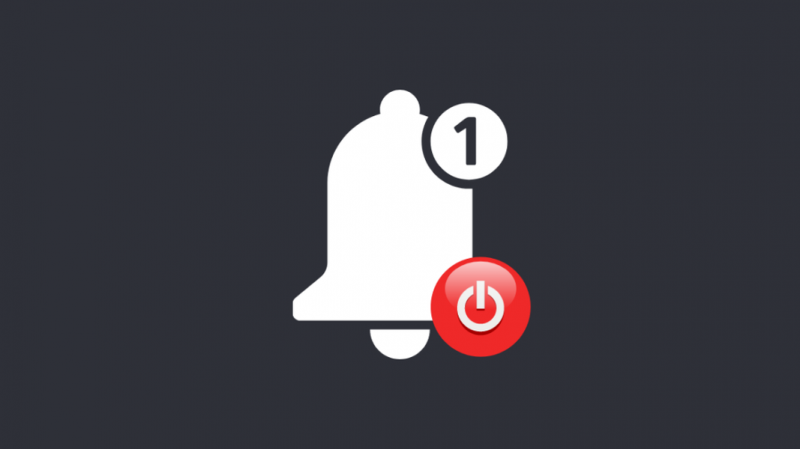
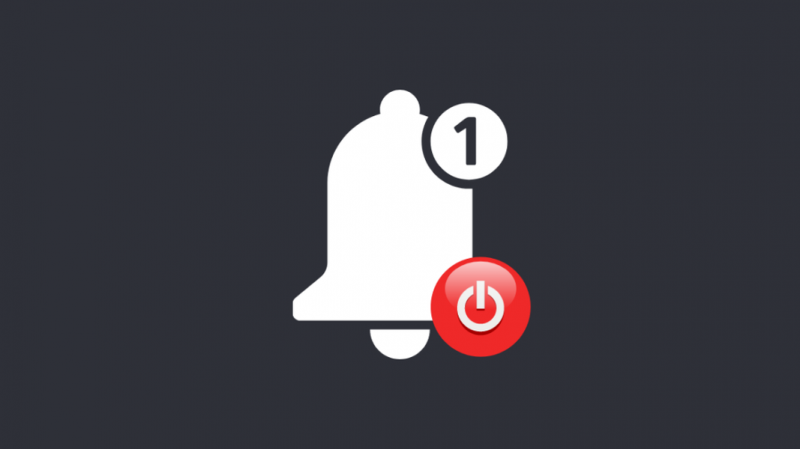
Els inconvenients d'aquesta notificació superen els seus beneficis. Aquest problema pot augmentar per múltiples si sou una família nombrosa i teniu diversos Chromcasts connectats a la Wi-Fi.
Per a cada Chromecast que emet contingut multimèdia, rebràs una notificació independent.
Per tant, si teniu cinc Chromecasts a casa, tindreu cinc notificacions permanents al vostre telèfon.
El pitjor és que suprimir la notificació aturarà la reproducció. A més d'això, un inconvenient important d'aquestes notificacions és l'aturada no desitjada dels fluxos.
Finalment, compromet molt la privadesa dels mitjans de càsting dels membres de la família.
Restringeix que altres dispositius controlin el teu Chromecast
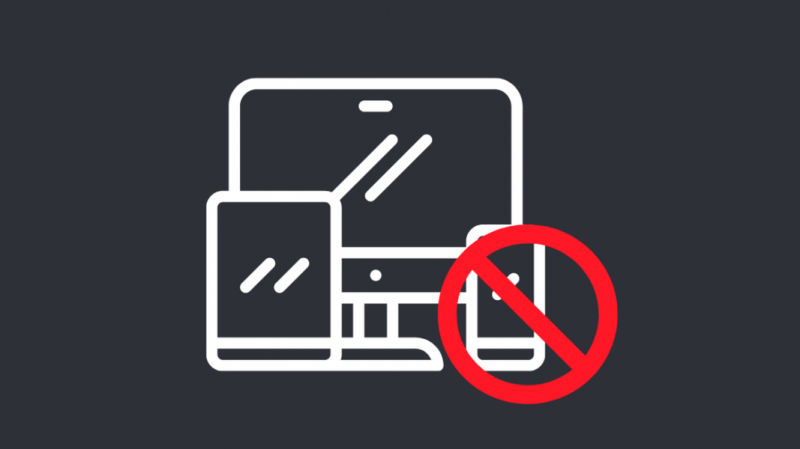
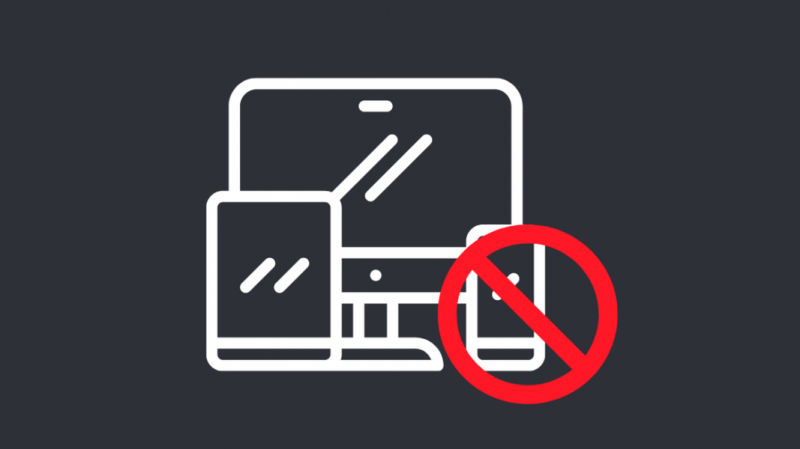
La millor manera d'afrontar aquest problema és restringir que altres membres de la família controlin el vostre Chromecast.
Això es pot fer fàcilment amb l'aplicació Home. Per restringir que ningú controli el vostre Chromecast, seguiu aquests passos:
- Obriu l'aplicació Home i seleccioneu el dispositiu Chromecast al qual voleu restringir l'accés.
- Aneu a la configuració del dispositiu.
- Desplaceu-vos cap avall per permetre que altres persones controlin el contingut multimèdia.
- Desactiveu el commutador d'aquesta configuració.
Ara, ningú més que tu podràs controlar el que s'emet al teu Chromecast.
Si teniu més d'una connexió Wi-Fi a casa, també podeu fer-ho connecteu el vostre Chromecast a una altra xarxa Wi-Fi .
Tu pots també emet contingut multimèdia al teu Chromecast mitjançant el teu punt d'accés mòbil .
Desactiva les notificacions de Chromecast en altres dispositius
Una altra solució és desactivar les notificacions de Chromecast en altres dispositius. Tanmateix, això només es pot fer desactivant les notificacions de tots els dispositius Android.
Seguiu aquests passos per desactivar les notificacions de Chromecast en altres dispositius:
- Obriu l'aplicació Home i seleccioneu el dispositiu Chromecast al qual voleu restringir l'accés.
- Aneu a la configuració.
- Desplaceu-vos fins a la secció personal i feu clic a controls multimèdia emesos.
- Desactiveu el commutador per a 'controls multimèdia per a dispositius d'emissió'.
La notificació apareix al televisor d'un hotel
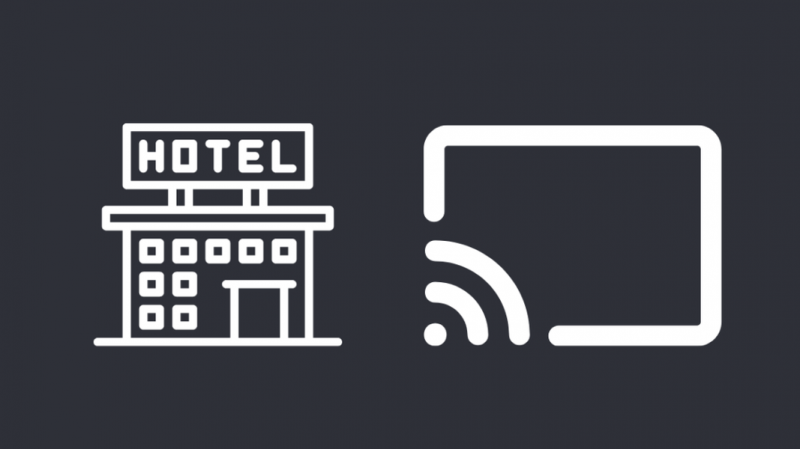
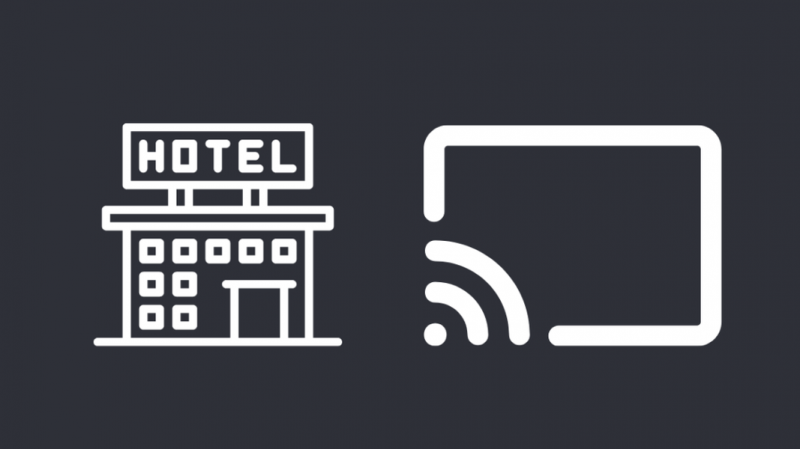
Si rebeu la notificació Un dispositiu a la vostra connexió Wi-Fi està emetent en un hotel, això vol dir que algú està emetent contingut multimèdia al televisor mitjançant la Wi-Fi de l'hotel i no ha restringit l'accés al dispositiu.
Malauradament, no hi ha res que puguis fer en aquest punt més que aturar el seu flux, però això no serà bo.
Tanmateix, podeu desactivar les notificacions de l'aplicació Google Home durant un temps.
Si veieu la notificació, premeu-la llargament. Veureu un petit menú emergent, seleccioneu no mostrar notificacions.
No oblideu activar les notificacions de la configuració de l'aplicació quan sortiu de l'hotel.
Apareix la notificació, però no tinc un Chromecast
Si rebeu la notificació Un dispositiu al vostre WiFi està emetent però no teniu un Chromecast, és una qüestió de gran preocupació.
Aquesta notificació és una prova que algú us està robant la Wi-Fi i hi ha connectat un dispositiu Chromecast.
La millor manera de fer front a això és mitjançant canviant la contrasenya del Wi-Fi i tancar la sessió de tots els dispositius connectats.
Conclusió
La notificació A Device on Wi-Fi is Casting pot ser bastant molesta. Si cap de les solucions esmentades a l'article us funciona, també podeu desactivar totes les notificacions des de l'aplicació Google Home.
No us perdreu cap notificació si feu servir un concentrador de casa intel·ligent que no sigui Google Home.
Tanmateix, si utilitzeu Google Home com a concentrador intel·ligent, no podeu desactivar les notificacions permanentment. En cas contrari, perdreu informació important.
També us pot agradar llegint
- Error d'accés a la xarxa local de Chromecast: com solucionar-ho en qüestió de segons
- No s'ha pogut comunicar amb el vostre Chromecast: com solucionar-ho
- Chromecast funciona sense Internet?
- Chromecast no pot accedir a la configuració del dispositiu: com solucionar-ho
Preguntes freqüents
Com puc evitar que el meu telèfon emeti als dispositius propers?
Podeu fer-ho si aneu a la configuració del dispositiu i desactiveu el commutador per permetre que altres persones controlin el contingut multimèdia.
Per què el meu telèfon és visible per als dispositius propers?
Això es deu al fet que la compartició propera al teu telèfon està activada.
L'exploració de dispositius propers hauria d'estar activada o desactivada?
Sí, en cas contrari, el telèfon cerca contínuament dispositius als quals es pot connectar i això pot esgotar la bateria.
Com puc transmetre el meu telèfon amb Chromecast al meu televisor?
Podeu emetre contingut multimèdia al vostre Chromecast mitjançant l'aplicació d'inici. Algunes aplicacions com YouTube i Netflix també tenen botons d'emissió natius.
